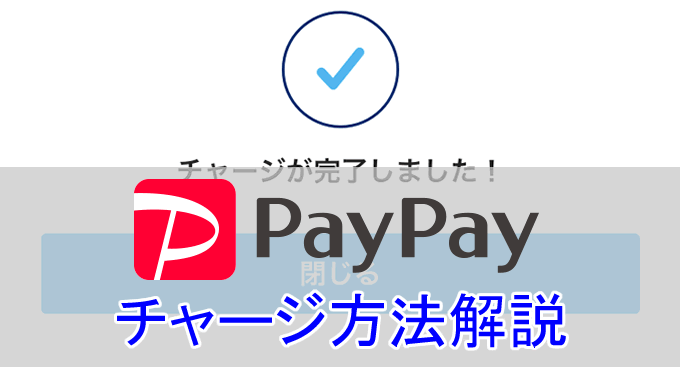つい先日、始めてPayPayにチャージしてみたMASA(@toku_blog)です。
チャージ自体はすごく簡単でしたが、銀行口座からチャージする前段階の準備が少しだけ面倒でした。
そんなわけでこの記事では、PayPayにチャージする方法を徹底的に解説します。
PayPay使い始めたんだけど、チャージする方法を具体的に教えてほしい。
銀行口座からチャージしたいんだけど、どういう手順で手続きすればいいかわからない。
クレジットカードでチャージする手順を具体的に教えて!
などの疑問に思っている方は、この記事を参考にしてもらえると嬉しいです。
PayPayにチャージする方法は2つ
PayPayにチャージする方法は2つあります。
- 銀行口座からチャージ
- Yahoo! JAPANカードでチャージ
PayPayへのチャージには手数料がかかりません。無料でチャージできます。
また、クレジットカードでPayPayにチャージできるのはYahoo! JAPANカードだけです。
他のクレジットカードではPayPayにチャージできないので注意してください。

今後もPayPayをフル活用していくのであれば、年会費無料のYahoo! JAPANカードは作っておいたほうが絶対に得します。


この機会にぜひYahoo! JAPANカードを作っておいてください!
しかも最大10,000円分のTポイントがもらえちゃいます。
PayPayにクレジットカードを登録する方法はこちらの記事で詳しく解説しています。
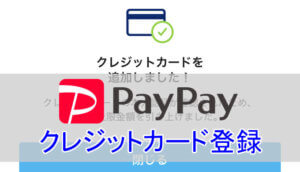 PayPay(ペイペイ)にクレジットカードを登録・削除する方法。ポイント2重取り以上や上限金額も解説。
PayPay(ペイペイ)にクレジットカードを登録・削除する方法。ポイント2重取り以上や上限金額も解説。 PayPayに銀行口座からチャージする
銀行口座でチャージする前の注意点
銀行口座でチャージする前の注意点はこちら。
- Yahoo! JAPAN IDとの連携が必要。
- Yahoo! JAPAN IDには、Yahoo!ウォレットの預金払い用口座の登録が必要。
- Yahoo!ウォレットの預金払い用口座を利用するためには、Yahoo!マネーの利用登録が必要。
- 三菱UFJ銀行からはチャージができない。
PayPayに銀行口座からチャージするためには、
- Yahoo! JAPAN IDと連携
- Yahoo!ウォレットの預金払い用口座の登録
- Yahoo!マネーの利用登録
の3つの条件を満たす必要があります。
この3つはすべてPayPayアプリから設定できます。1→3→2の順番で設定していきますので、以下で詳しく解説します。
Yahoo! JAPAN IDと連携
銀行口座でチャージするための準備として、まずはYahoo! JAPAN IDと連携する方法を解説します。
PayPayアプリのホーム画面右下にあるアカウントをタップ。

「アカウント」画面右上にある詳細を見るをタップ。
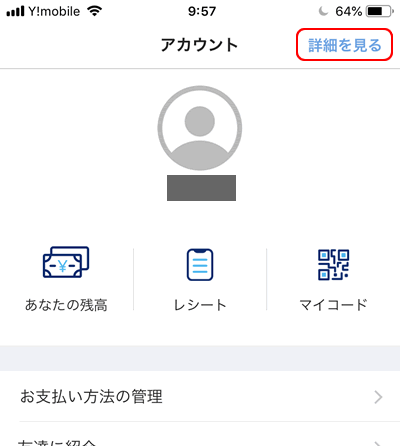
「プロフィール」画面下にあるYahoo! JAPAN IDと連携するをタップ。
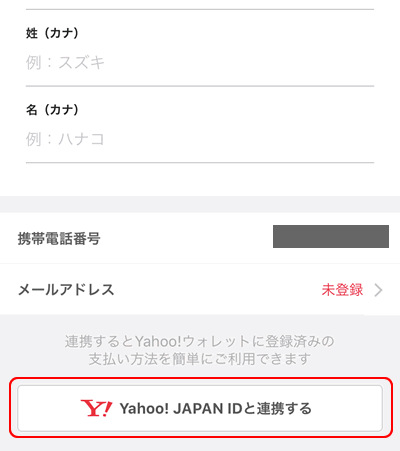
上記に同意して連携するをタップ。
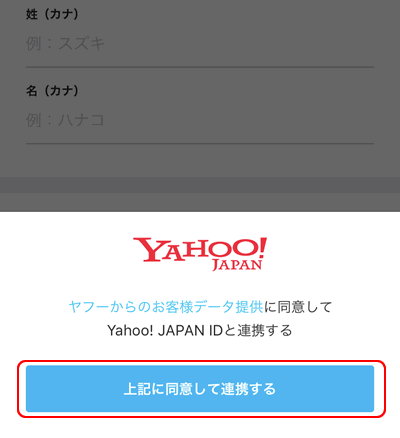
Yahoo! JAPANのログイン画面が表示されるので、Yahoo! JAPAN IDのパスワードを入力してログインをタップ。
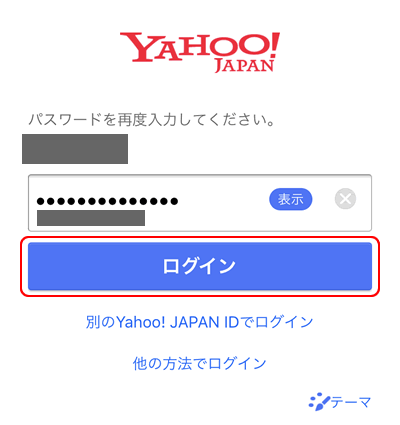
ログインできたら、「Yahoo! JAPAN ID連携が完了しました!」と表示されます。
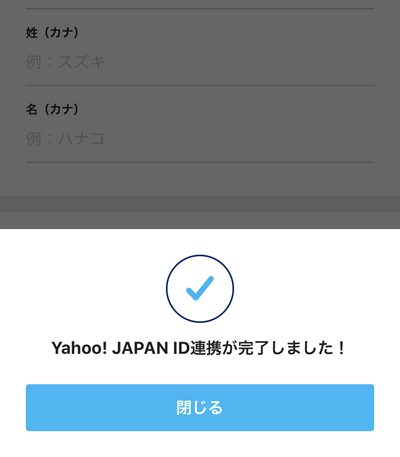
「プロフィール」画面下に「Yahoo! JAPAN IDと連携済み」と表示されていればOKです。
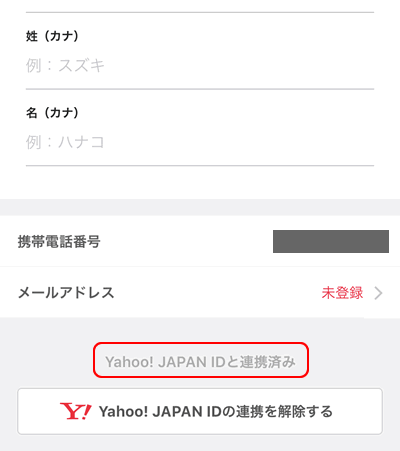
Yahoo!マネーの利用登録
続いて、Yahoo!マネーの利用登録方法を解説します。
PayPayアプリのホーム画面右下にあるアカウントをタップ。

「アカウント」画面にあるお支払い方法の管理をタップ。
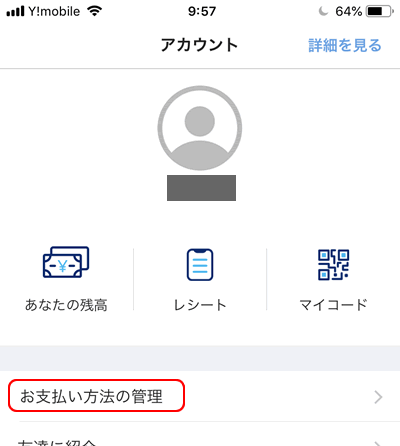
「お支払い方法の管理」画面にあるYahoo!マネーを登録するをタップ。
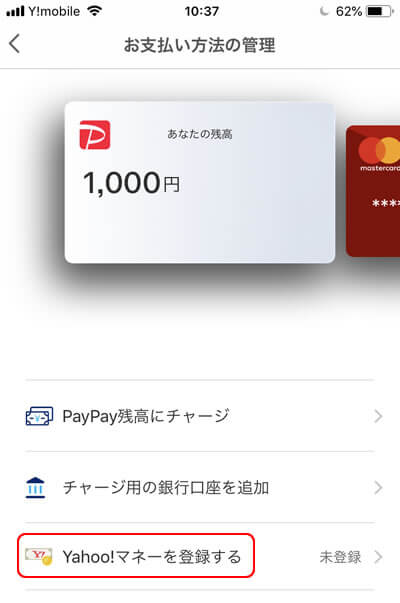
「利用規約」画面が表示されるので、同意するをタップ。
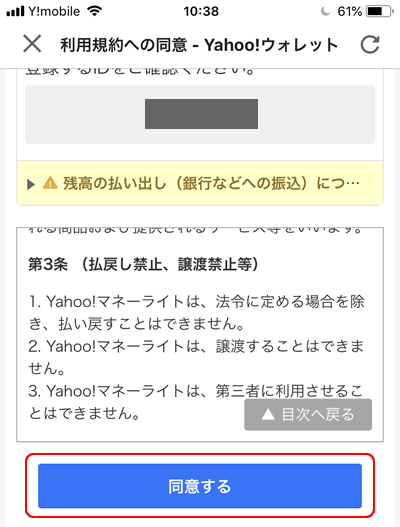
携帯電話番号を入力し、認証するをタップ。
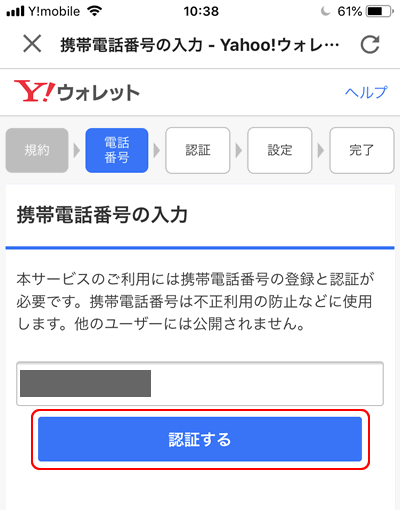
SMSで認証コードを送るという確認画面が表示されるので、OKをタップ。
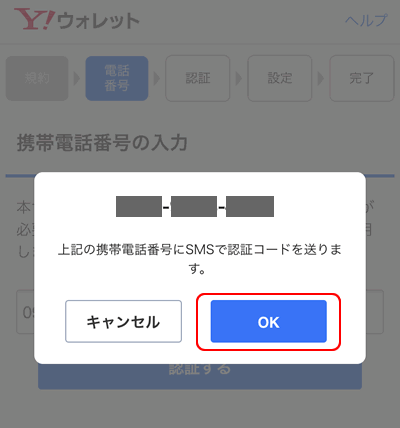
入力した電話番号宛にSMSが送られてきます。

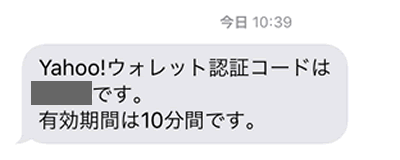
SMSで届いた認証コードを入力し、認証するをタップ。
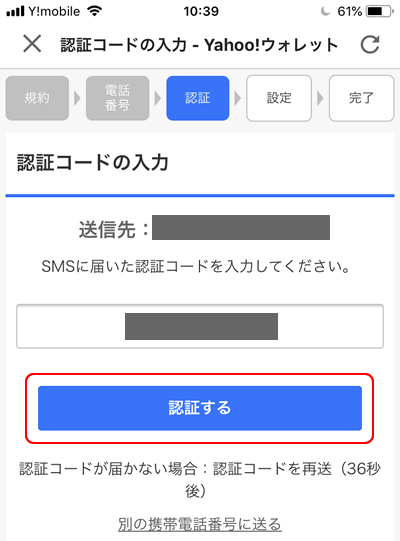
最後に、暗証番号を設定します。
暗証番号は4桁~16桁の好きな数字で設定できます。後で忘れないようにメモを取っておきましょう。
設定が終わったら、登録するをタップ。
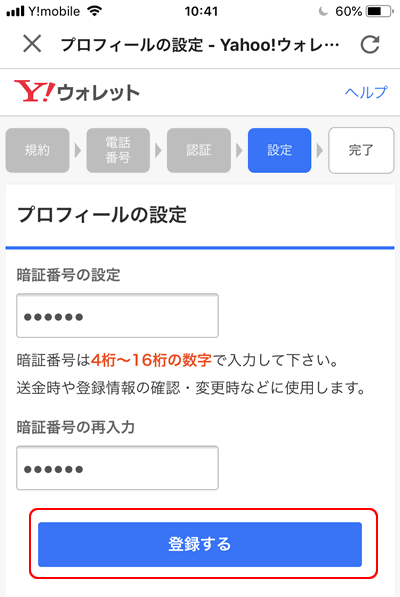
画面に「Yahoo!マネーが使えるようになりました!」と表示されれば完了です。
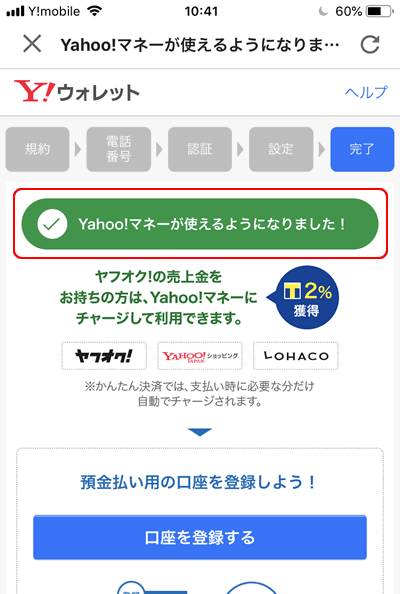
これでYahoo!マネーの利用登録は完了ですが、銀行口座からチャージするためにはYahoo!ウォレットの預金払い用口座の登録も必要です。
Yahoo!ウォレットの預金払い用口座の登録
引き続き、Yahoo!ウォレットの預金払い用口座の登録方法を解説します。
先ほどの画面の続きですが、画面下にある口座を登録するをタップ。
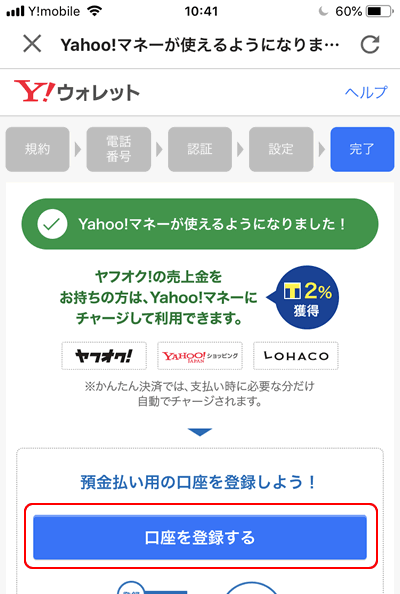
預金払い用口座として登録できる銀行一覧が表示されるので、預金払い用口座として登録したい銀行をタップ。
登録できる銀行はこんな感じ。
- ジャパンネット銀行
- みずほ銀行
- 三菱UFJ銀行
- 三井住友銀行
- りそな銀行
- 埼玉りそな銀行
- ゆうちょ銀行
- その他地方銀行
預金払い用口座として登録できる銀行を詳しく知りたいという方は、下記公式サイトで確認してみてください。
ちなみに、三菱UFJ銀行を預金払い用口座として登録すること自体はできますが、三菱UFJ銀行からPayPayにチャージすることはできません。ややこしいですが注意してください。
私の場合はみずほ銀行だったので、みずほ銀行をタップして進みます。
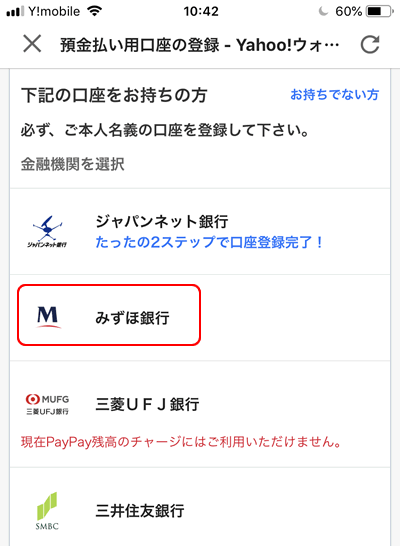
「利用規約」画面が表示されるので、最後までスクロールして同意するをタップ。
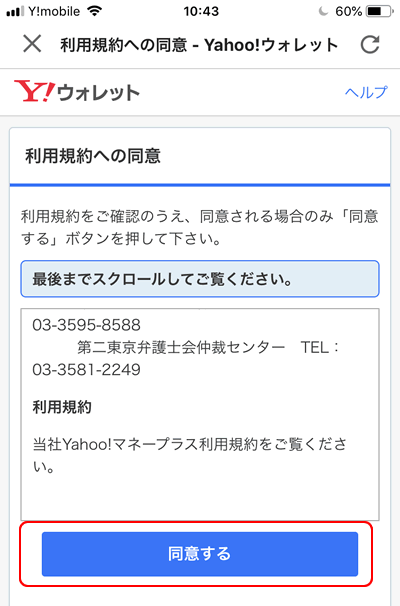
「口座情報の入力」画面が表示されるので、「支店名」と「口座番号」を入力して次へをタップ。
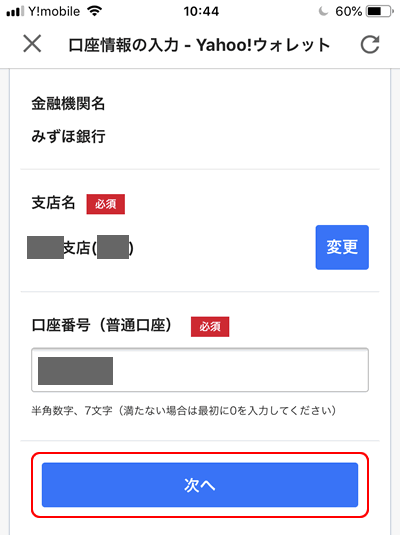
氏名、性別、住所、生年月日、職業、利用目的などの項目を入力・選択した後、みずほ銀行へをタップ。
リンク先の銀行名は、選択した銀行によって変わります。
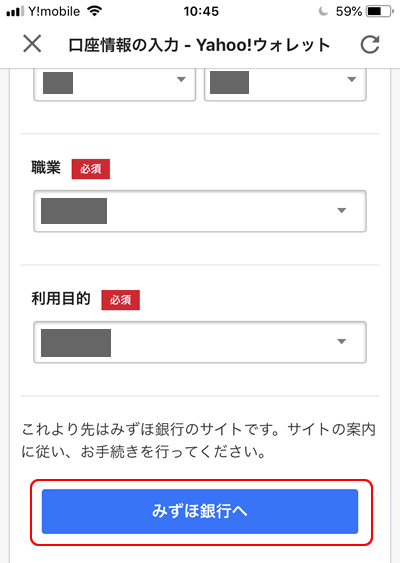
この先は銀行によって画面が変わりますが、口座振替の申し込み手続きが完了するとこのような画面になります。
このような画面が表示されたら、必ず収納企業のサイトへ戻るをタップしてください。
収納企業のサイトに戻らずにブラウザを閉じてしまうと、手続きが正常に終了しない場合があるので注意してください。

Yahoo!ウォレット画面に戻り、「預金払い用口座の登録が完了しました」と表示されていれば完了です。
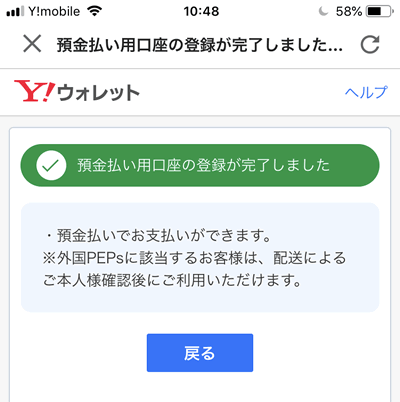
ここまで終われば、晴れて銀行口座からPayPay残高にチャージできるようになります。
銀行口座からチャージする
いよいよ、登録した銀行口座からチャージする方法を解説します。
チャージ自体は簡単にできるので、ぜひ試してみてください!
PayPayアプリのホーム画面下にある残高をタップ。
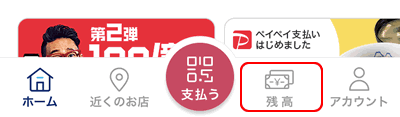
「残高」画面に表示されている残高にチャージをタップ。
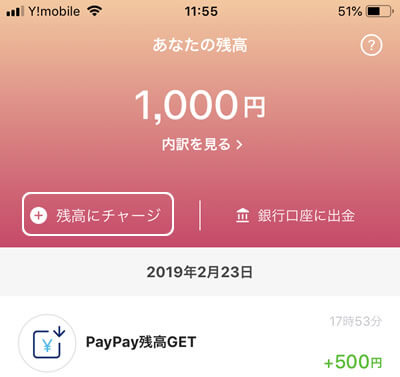
「チャージ」画面が表示されます。
もしチャージ方法が銀行口座になっていない場合は、チャージ方法をタップするとチャージ方法選択画面が表示されるので、銀行口座を選択します。
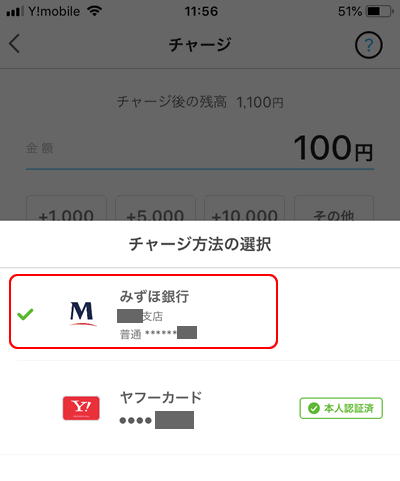
チャージしたい金額を入力してチャージするをタップ。

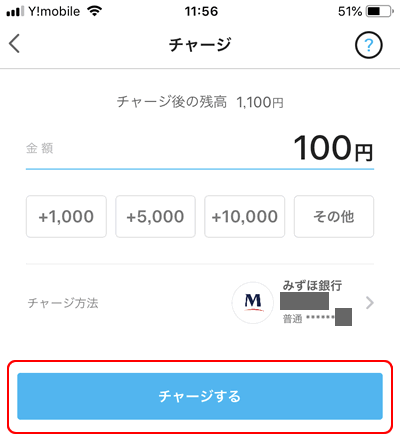
チャージ処理中と表示されるので、画面の指示通り少しの間待ちます。
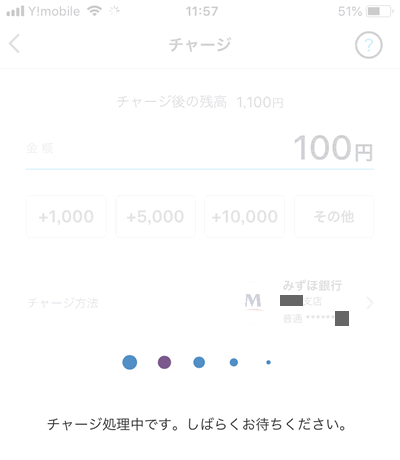
画面に「チャージが完了しました!」と表示されればチャージ完了です。
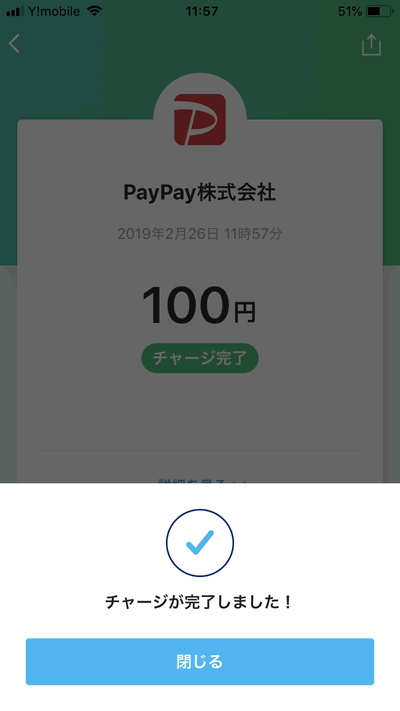
銀行口座のチャージ上限金額(利用限度額)
銀行口座からチャージする場合の上限金額(利用限度額)は
- 1日あたり:50万円(初期設定では30万円)
- 1ヶ月あたり:100万円
です。
初期設定では1日の最大チャージ金額が30万円になっていますが、後から変更することができます。
Yahoo!ウォレットの預金払いの利用上限金額として設定されている金額なので、PayPayにチャージできる金額も自ずとこの金額の範囲になります。
PayPayにクレジットカードでチャージする
クレジットカードでチャージする前の注意点
クレジットカードでチャージする前の注意点はこちら。
- Yahoo! JAPANカードからしかチャージできない。
- 本人認証サービス(3Dセキュア)の設定を完了しないとチャージできない。
上でも書きましたが、PayPayにチャージできるクレジットカードはYahoo! JAPANカードだけです。
しかも、本人認証サービス(3Dセキュア)の設定を完了しないとチャージできません。
PayPayにクレジットカードを登録する方法や本人認証サービス(3Dセキュア)の設定方法はこちらの記事をどうぞ。
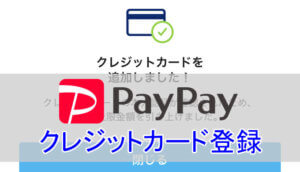 PayPay(ペイペイ)にクレジットカードを登録・削除する方法。ポイント2重取り以上や上限金額も解説。
PayPay(ペイペイ)にクレジットカードを登録・削除する方法。ポイント2重取り以上や上限金額も解説。 クレジットカードでチャージする
PayPayに登録済みのYahoo! JAPANカードでチャージする方法を解説します。
PayPayアプリのホーム画面下にある残高をタップ。
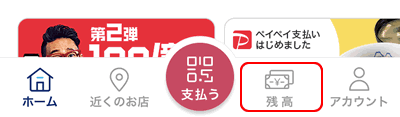
「残高」画面に表示されている残高にチャージをタップ。
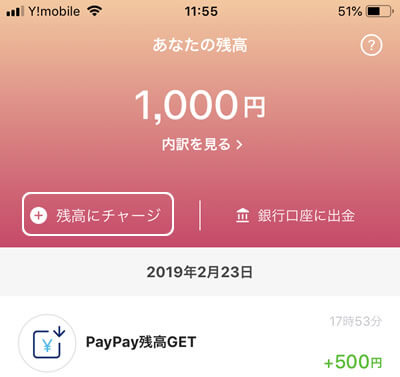
「チャージ」画面が表示されます。
もしチャージ方法がYahoo! JAPANカードになっていない場合は、チャージ方法をタップするとチャージ方法選択画面が表示されるので、Yahoo! JAPANカードを選択します。
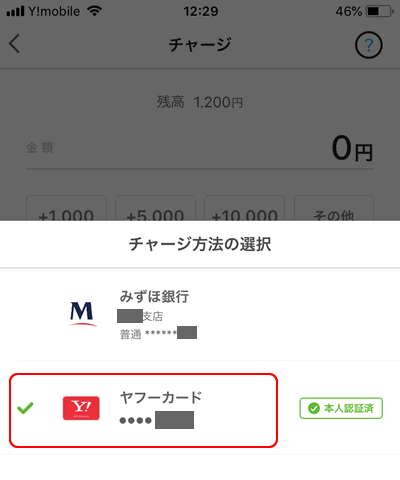
チャージしたい金額を入力してチャージするをタップ。

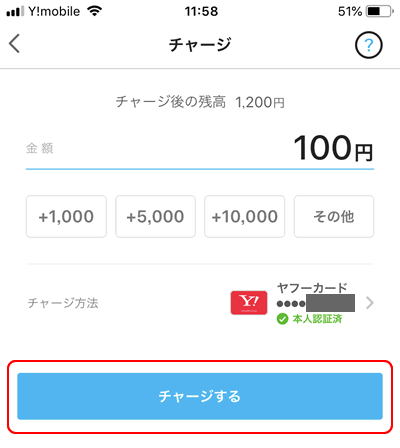
チャージ処理中と表示されるので、画面の指示通り少しの間待ちます。
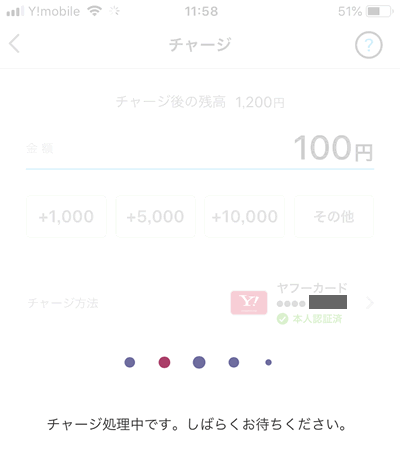
画面に「チャージが完了しました!」と表示されればチャージ完了です。
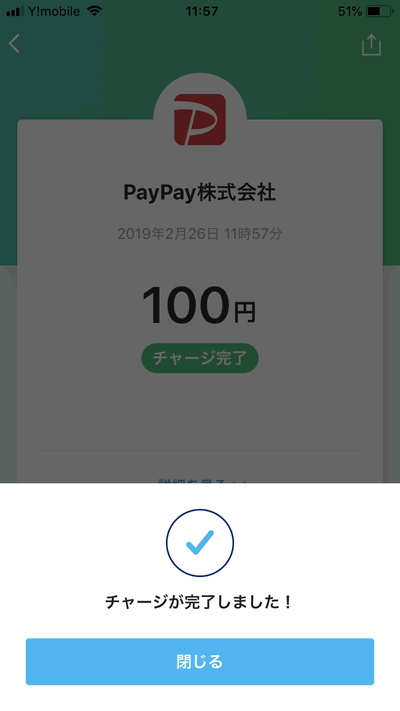
クレジットカードのチャージ上限金額
クレジットカードからチャージする場合の上限金額(利用限度額)は
- 本人認証サービスを設定していない場合
→チャージ不可 - 本人認証サービスを設定している場合
→過去24時間:20,000円
→過去30日間:50,000円 - 本人認証サービス+「チェック」バッジが表示されている場合
→過去24時間:250,000円
→過去30日間:250,000円
です。
本人認証サービス(3Dセキュア)を設定していない場合は、Yahoo! JAPANカードでチャージすることができないので注意してください。
PayPayのチャージはコンビニでできない
今のところPayPay残高にコンビニでチャージすることはできません。
他のブログで「一旦コンビニでYahoo!マネーにチャージしておいて、Yahoo!マネーからPayPay残高にチャージできる」という内容が書かれていましたが、それはできません。
PayPayサイトにも、「Yahoo!マネー残高からPayPay残高にチャージできない」と明記されています。
コンビニでYahoo!マネーにチャージすることはできますが、PayPay残高にチャージすることはできないので注意してください。
ただし、今後もしかしたらコンビニでPayPayのチャージができるようになる可能性もあるので、PayPay公式サイトをチェックしてみてください。
PayPayにチャージできなくてもいいから、とりあえずYahoo!マネーにチャージする方法が知りたいという方は、Yahoo!ウォレットの公式サイトを確認してみてください。
まとめ
この記事では、PayPayにチャージする方法について解説しました。
今のところ、PayPayにチャージできるのは「銀行口座」と「Yahoo!カード」の2つしかありません。
コンビニではチャージできないので、くれぐれも間違えないように気を付けてください。
この記事で解説した内容を見ながら手順通りに設定すれば、「銀行口座」「Yahoo!カード」のどっちからもPayPayにチャージできるようになるので、ぜひ活用してもらえると嬉しいです。